Как вставить видео в Документы Google
Google Гугл документы Герой / / April 03, 2023

Последнее обновление:

Хороший способ сделать скучный документ Google Docs немного более интерактивным — добавить видео. Это руководство объяснит, как это сделать.
Проблема с печатным документом заключается в том, что он остается статичной формой контента — он не может измениться. Любой текст или фотографии на нем нельзя удалить без изменения документа и его повторной печати.
Однако с онлайн-документом в Документах Google вы можете сделать гораздо больше. Вы можете добавлять интерактивные формы контента, например видео, чтобы улучшить взаимодействие с темой, о которой вы пишете.
Если вы не знаете, как вставлять видео в Документы Google, следуйте нашему руководству ниже.
Как вставить ссылку на видео YouTube в Документы Google
Документы Google автоматически распознают определенные типы ссылок и предоставляют различные способы взаимодействия с ними. Например, если вы добавите ссылку на YouTube в свой документ, Документы позволят вам навести на него курсор и воспроизвести его напрямую.
Это предлагает ненавязчивый метод добавления видео в ваш документ Google Docs. Вам даже не нужно будет выходить из документа, чтобы посмотреть видео, так как Google Docs позволит вам предварительно просмотреть его в правом нижнем углу страницы.
Чтобы вставить и воспроизвести ссылку на видео YouTube в Документах Google:
- Найдите свое видео на веб-сайте YouTube и скопируйте URL-адрес из адресной строки.
- Затем откройте существующий документ Google Docs или создать новый документ.
- Поместите мигающий курсор в то место документа, куда вы хотите добавить ссылку на видео.
- Вставьте ссылку, нажав Редактировать >Вставить в строке меню. В качестве альтернативы нажмите Ctrl + В или Команда + В на вашей клавиатуре.
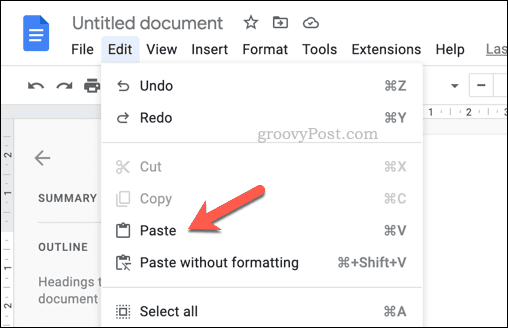
- Вы можете оставить URL-адрес нетронутым или изменить его, чтобы отображалось название видео с логотипом YouTube (называется умный сбедро). Для этого нажмите кнопку Вкладка ключ сразу после этого.
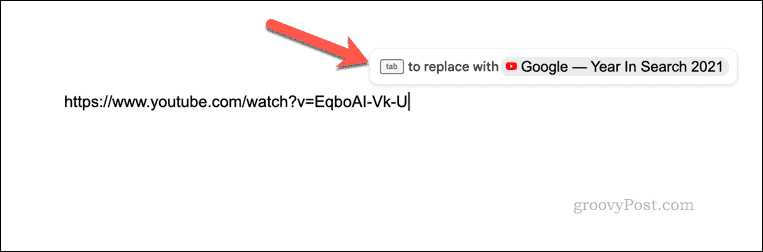
- В качестве альтернативы нажмите кнопку космос чтобы превратить вставленный URL-адрес в активную гиперссылку, и наведите на него курсор.
- Во всплывающем окне выберите Чип в Заменить URL раздел внизу.
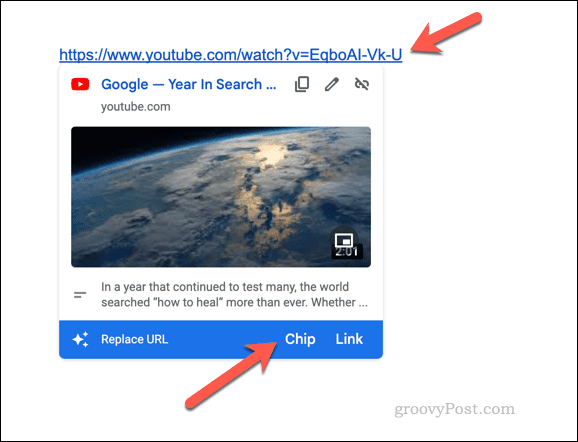
- Щелкните либо активный URL-адрес, либо смарт-чип, чтобы просмотреть информацию о видео.
- Чтобы воспроизвести видео, нажмите кнопку Открыть предварительный просмотр кнопка. Видео появится в правом нижнем углу и начнет воспроизводиться автоматически.
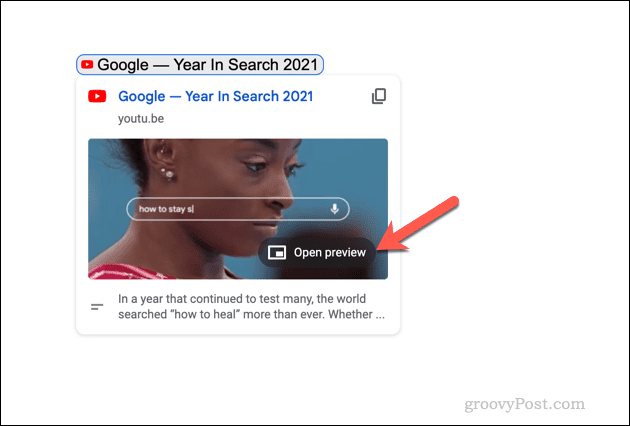
Использование Google Slides и Google Drawing для добавления видео в Документы Google
Менее изощренный метод вставки видео из Google Docs — использование комбинации других инструментов Google. Используя такие инструменты, как Google Sheets и Google Drawings, вы можете вставлять видео, которое вы можете представить и воспроизвести в самих Документах Google, не используя метод предварительного просмотра.
Чтобы добавить видео в Документы Google с помощью Google Slides:
- Сначала откройте новая презентация Google Slides и нажмите Вставить > Видео.
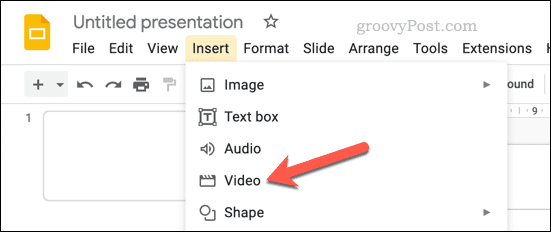
- Используйте URL-адрес или инструменты поиска, чтобы вставить видео YouTube в презентацию Google Slides.
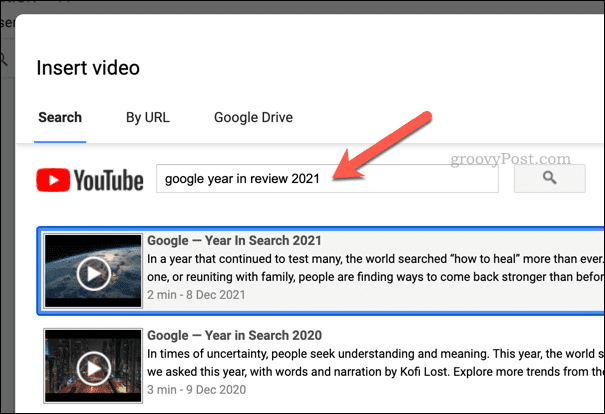
- Как только видео будет вставлено, выберите его и нажмите Редактировать >Копировать. В качестве альтернативы нажмите Ctrl + С или Команда + С на клавиатуре, чтобы вместо этого скопировать его.
- Затем откройте документ Google Docs (или создать новый документ вместо).
- В Google Документах нажмите «Вставка» > «Чертеж» > «Создать».
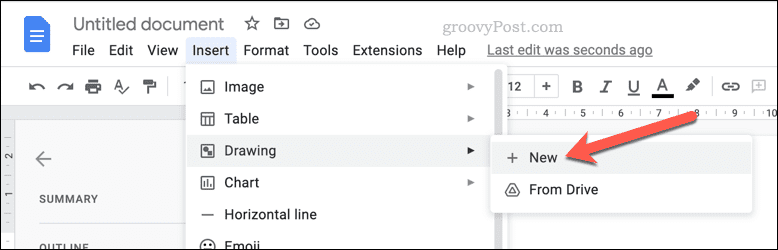
- в Рисунок всплывающее окно, вставьте свое видео, нажав кнопку Вставить кнопка или Ctrl + В (Команда + В на Маке).
- Переместите видео на холст для рисования и измените его размер по мере необходимости.
- Нажимать Сохранить и закрыть. Видео появится в документе в виде статического рисунка — измените его размер и положение снова в соответствии с документом.
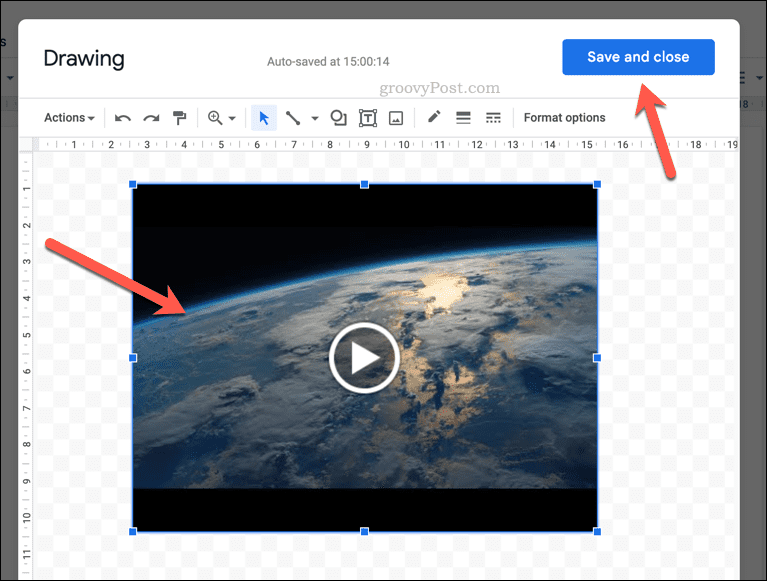
- Чтобы воспроизвести видео, дважды щелкните его, чтобы снова войти в Рисунок всплывающее окно, затем нажмите кнопку Играть кнопка.
- Когда вы закончите с видео, нажмите Сохрани и закрой чтобы выйти из меню и вернуться к документу.
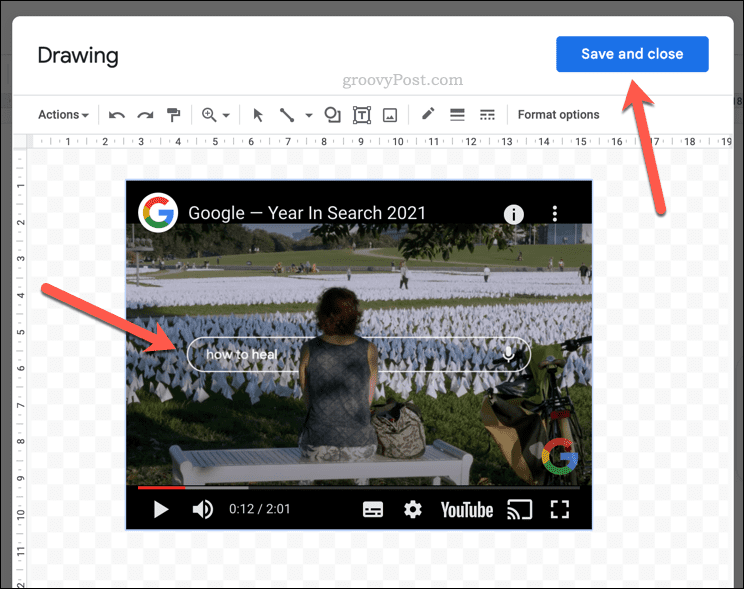
Улучшение ваших документов Google
Используя шаги, описанные выше, вы можете вставлять видео в Документы Google. Вставка видео с YouTube и использование метода предварительного просмотра — самый быстрый способ сделать это. Однако, если вы действительно хотите воспроизвести видео прямо в документе, использование комбинации Google Sheets и Google Drawing поможет вам выполнить эту работу.
Хотите еще больше улучшить свои документы? Если вы начало работы с Google Документами, вы можете попробовать поэкспериментировать с разными типами документов.
Например, почему бы и нет сделать два столбца в документах и создать рассылку? Или, если вы начинающий писатель, вы можете даже написать книгу в Google Docs. Если вам нужно написать потихоньку, вы всегда можете работать анонимно в Google Docs.
Как найти ключ продукта Windows 11
Если вам нужно перенести ключ продукта Windows 11 или просто выполнить чистую установку ОС,...
Как очистить кэш Google Chrome, файлы cookie и историю просмотров
Chrome отлично сохраняет вашу историю посещенных страниц, кеш и файлы cookie, чтобы оптимизировать работу вашего браузера в Интернете. Ее, как...
Сопоставление цен в магазине: как получить онлайн-цены при совершении покупок в магазине
Покупка в магазине не означает, что вы должны платить более высокие цены. Благодаря гарантиям соответствия цен вы можете получать онлайн-скидки при совершении покупок в...


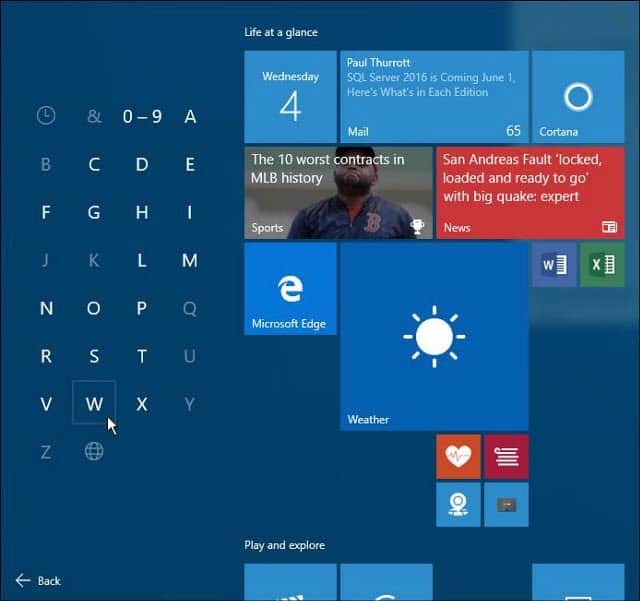
![Поисковое предложение Google становится локальным по городу [groovyNews]](/f/35737d76ba9d526c6a473492a0d52275.png?width=288&height=384)